Domanda
Problema: come risolvere l'errore "Potrebbe esserci un problema con il driver per l'adattatore Ethernet" su Windows?
All'improvviso, il mio PC ha iniziato ad avere un problema con la connessione Internet. Quando provo ad aprire il browser o a eseguire qualsiasi altra attività che richieda una connessione a Internet, viene visualizzato un errore "Potrebbe esserci un problema con il driver per l'adattatore Ethernet." Capisco che il problema è l'adattatore Ethernet, ma non so come potrei risolvere quello. Per favore aiuto.
Risposta risolta
L'errore "Potrebbe esserci un problema con il driver per l'adattatore Ethernet" è il problema che, nella maggior parte dei casi, è associato a una connessione Internet. Tuttavia, come è stato segnalato da alcuni utenti di Windows,[1] il problema può verificarsi anche in istanze diverse, ad es. durante la configurazione di una connessione VPN. Tuttavia, Microsoft non ha riconosciuto il problema o rilasciato una soluzione ufficiale per il problema.
L'errore non fornisce alcun codice che potrebbe aiutare a isolare il colpevole. Anche se il messaggio stesso sembra indicare il punto problematico, l'adattatore Ethernet, le persone lo hanno già segnalato l'aggiornamento o la reinstallazione dei driver della scheda di rete non ha risolto "Potrebbe esserci un problema con il driver per la scheda Ethernet" errore.
Infine, dovresti prestare attenzione ai recenti aggiornamenti del sistema operativo Windows che hanno anche causato alcuni problemi con driver e programmi[2], quindi è possibile che l'errore "Potrebbe esserci un problema con il driver per l'adattatore Ethernet" non sia un grosso problema e il tuo dispositivo non ha problemi seri. Se hai aggiornato il tuo dispositivo di recente, controlla su Internet l'aggiornamento più recente e installalo perché c'è un'opportunità che il tuo dispositivo sia completamente a posto, ma il difetto del software sta causando problemi.

È anche consigliabile cambiare i tuoi account, ad esempio, dall'account locale all'account Microsoft o viceversa durante la reinstallazione o l'aggiornamento dei driver. Se ciò non ha aiutato, abbiamo fornito un paio di correzioni che possono aiutare. Inoltre, non dimenticare di scansionare il sistema utilizzando strumenti anti-malware per assicurarti che questo errore non sia influenzato da programmi aggiuntivi sul sistema.
Correzione "Potrebbe esserci un problema con il driver per l'adattatore Ethernet"
Per riparare il sistema danneggiato, è necessario acquistare la versione con licenza di Reimage Reimage.
Se il tuo dispositivo Windows è aggiornato e il sistema operativo installato è privo di difetti, l'unica cosa che devi fare prima di risolvere il problema è scansionare il sistema alla ricerca di danni da malware[3] con strumenti come ReimageLavatrice Mac X9. L'ottimizzatore di sistema indica eventuali difetti, danni da virus o programmi esistenti sul dispositivo. Puoi rimuovere possibili minacce e poi seguire le nostre linee guida.
Questo video ti fornirà le informazioni richieste:
Aggiorna gli adattatori di rete per eliminare l'errore "Potrebbe esserci un problema con il driver per l'adattatore Ethernet"
Per riparare il sistema danneggiato, è necessario acquistare la versione con licenza di Reimage Reimage.
- Fare clic con il tasto destro su Tasto Windows e seleziona Gestore dispositivi.
- Espandi il Adattatori di rete sezione.
- Clicca sul tuo Scheda di rete e seleziona Aggiorna il software del driver.
- Attendi che i driver vengano aggiornati e controlla se l'errore "Potrebbe esserci un problema con il driver per l'adattatore Ethernet" è stato corretto. In caso contrario, prova a reinstallare il driver.
- Riaprire Gestore dispositivi ed espandere il Scheda di rete sezione.
- Fare clic sulla scheda di rete e selezionare Disinstalla.
- Successivamente, riavvia il PC.
- Quando il sistema si riavvia, riaprire Gestore dispositivi e clicca Azione.
- Selezionare Scansione per modifiche hardware. Al termine della scansione, scegli che il sistema installi automaticamente i driver mancanti. Se il processo non riesce, vai al sito Web del produttore del driver e scarica manualmente il driver più recente.
Entra nella categoria Impostazioni di rete e Internet
Per riparare il sistema danneggiato, è necessario acquistare la versione con licenza di Reimage Reimage.
- premere Tasto Windows + I e apri Rete & iointernet.
- Aprire Stato scheda nel riquadro di sinistra e scorrere verso il basso fino a visualizzare un collegamento Ripristino della rete.
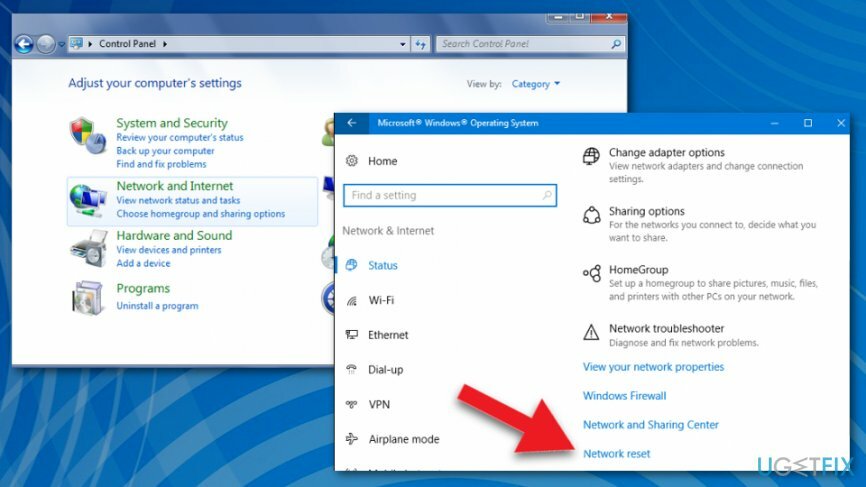
- Clicca su Ripristino della rete collegamento. Successivamente, dovresti ricevere la seguente notifica:
"Questo rimuoverà, quindi reinstallerà tutti gli adattatori di rete e riporterà gli altri componenti di rete alle impostazioni originali. Potrebbe essere necessario reinstallare altri software di rete in seguito, come il software client VPN o gli switch virtuali".
- Se sei d'accordo con questo, fai clic su Ripristina ora pulsante.
- Clic sì nella finestra di conferma e attendere il completamento del ripristino della rete.
Controllare i servizi di dipendenza della configurazione automatica WLAN
Per riparare il sistema danneggiato, è necessario acquistare la versione con licenza di Reimage Reimage.
- premere Tasto Windows + R, genere servizi.msce premere Accedere.
- Trovare la Configurazione automatica WLAN servizio e clicca su dipendenze scheda.
- Controllare quali servizi sono elencati in Servizio configurazione automatica WLAN e assicurarsi che il tipo di avvio di tutti loro è Automatico.
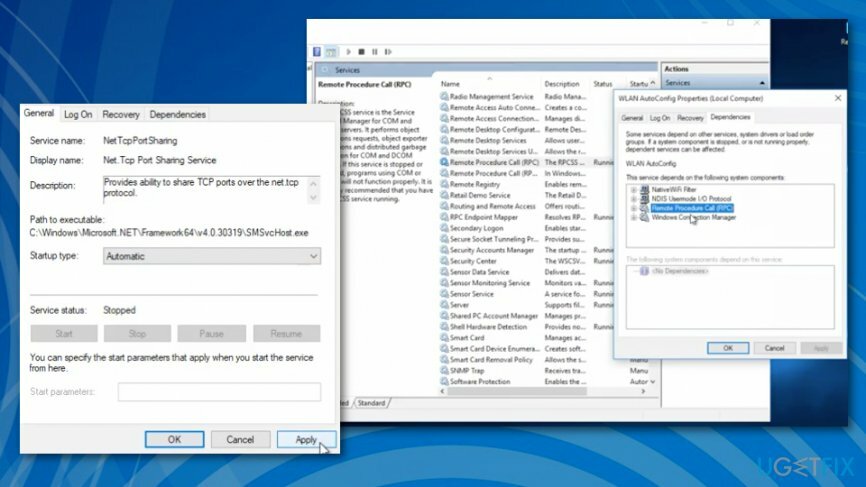
- Se non lo sono, assicurati di impostare il loro Tipo di avvio a Automatico.
- Successivamente, riavvia il PC.
Ripristina le voci Winsock e lo stack TCP/IP per risolvere il problema "Potrebbe esserci un problema con il driver per la scheda Ethernet"
Per riparare il sistema danneggiato, è necessario acquistare la versione con licenza di Reimage Reimage.
- premere Tasto Windows + X insieme e selezionare Prompt dei comandi con diritti di amministratore
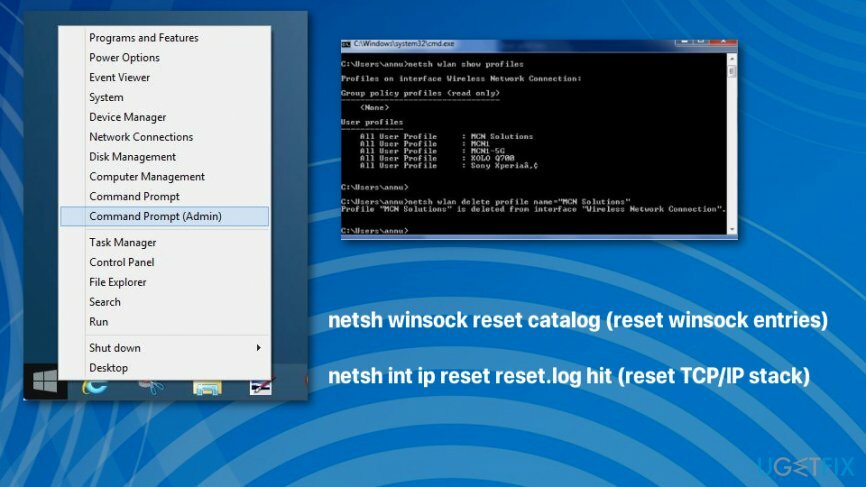
- Digita i seguenti comandi e premi accedere dopo ognuno:
netsh winsock ripristina catalogo (reimposta voci winsock)
netsh int ip reset reset.log hit (reset stack TCP/IP)
Ripara automaticamente i tuoi errori
Il team di ugetfix.com sta cercando di fare del suo meglio per aiutare gli utenti a trovare le migliori soluzioni per eliminare i loro errori. Se non vuoi lottare con le tecniche di riparazione manuale, usa il software automatico. Tutti i prodotti consigliati sono stati testati e approvati dai nostri professionisti. Gli strumenti che puoi utilizzare per correggere l'errore sono elencati di seguito:
Offerta
fallo ora!
Scarica correzioneFelicità
Garanzia
fallo ora!
Scarica correzioneFelicità
Garanzia
Se non sei riuscito a correggere il tuo errore utilizzando Reimage, contatta il nostro team di supporto per ricevere assistenza. Per favore, facci sapere tutti i dettagli che ritieni dovremmo sapere sul tuo problema.
Questo processo di riparazione brevettato utilizza un database di 25 milioni di componenti che possono sostituire qualsiasi file danneggiato o mancante sul computer dell'utente.
Per riparare il sistema danneggiato, è necessario acquistare la versione con licenza di Reimage strumento di rimozione malware.

Una VPN è fondamentale quando si tratta di privacy dell'utente. I tracker online come i cookie possono essere utilizzati non solo dalle piattaforme di social media e da altri siti Web, ma anche dal provider di servizi Internet e dal governo. Anche se applichi le impostazioni più sicure tramite il tuo browser web, puoi comunque essere monitorato tramite app connesse a Internet. Inoltre, i browser incentrati sulla privacy come Tor non sono una scelta ottimale a causa della ridotta velocità di connessione. La soluzione migliore per la tua massima privacy è Accesso privato a Internet – essere anonimo e sicuro online.
Il software di recupero dati è una delle opzioni che potrebbero aiutarti recuperare i tuoi file. Una volta eliminato, un file non svanisce nel nulla: rimane nel sistema finché non vengono scritti nuovi dati su di esso. Recupero dati professionale è un software di recupero che cerca le copie funzionanti dei file cancellati all'interno del tuo disco rigido. Utilizzando lo strumento, puoi prevenire la perdita di documenti preziosi, compiti scolastici, immagini personali e altri file cruciali.